Kaip įgalinti „Microsoft“ dviejų faktorių autentifikavimą

Dviejų veiksnių autentifikavimo nustatymas „Outlook.com“, „OneDrive“, „OneNote“ ir kitoms „Microsoft“ paskyroms yra greitas ir lengvas, todėl jūsų duomenims suteikiama daug saugumo. Štai kaip tai nustatyti.
Praėjusią savaitę papasakojome jums naujieną, kad „Microsoft“ yradiegti patobulintą dviejų žingsnių patvirtinimą dar žinomu kaip dviejų faktorių autentifikavimas visoms „Microsoft“ paslaugoms. Įjungus dviejų faktorių autentifikavimą bus apsaugotos visos jūsų „Microsoft“ paskyros, įskaitant „Outlook.com“, „OneDrive“, „OneNote“, „Office Online“ ir kt. Turėdami tai omenyje, manome, kad svarbu, jog visi skaitytojai kuo greičiau įgalintų jūsų „Microsoft“ paskyrą.
Visoms „Microsoft“ paslaugoms nustatykite „Microsoft“ patvirtinimą dviem veiksmais
1 žingsnis - Prisijunkite prie savo paskyros apsilankę https://account.live.com/proofs/Manage. Spustelėkite Nustatykite patvirtinimą dviem veiksmais saitas. Tada vykdykite instrukcijas ekrane.
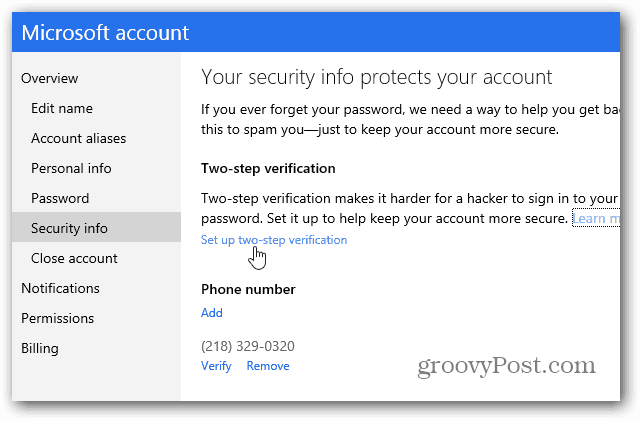
Vienas nemalonus dalykas, kurį radau, neleidžia jums nustatyti susietų paskyrų patvirtinimo dviem veiksmais.
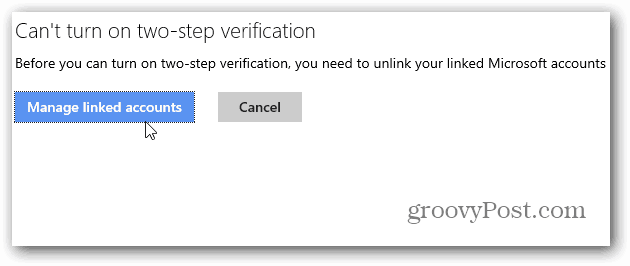
Taigi, jei turite susietą paskyrą, pirmiausia turite ją atsieti - kiek tai gali erzinti perjungiant paskyras, dar nesu įsitikinusi.
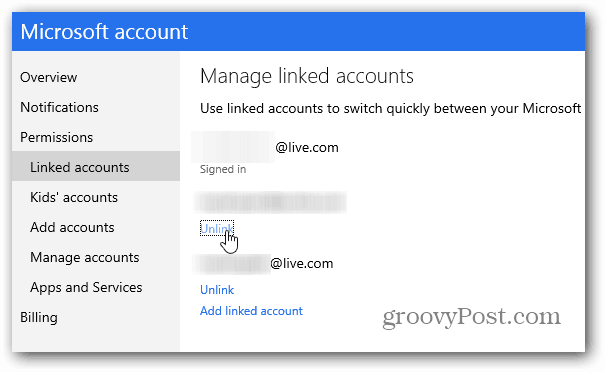
2 veiksmas - Jei neturite susietų paskyrų arba atsiejote jas, tiesiog tęskite ekrane pateikiamas instrukcijas. Turėsite kodą, išsiųstą el. Paštu, paskambinę arba nusiųsdami jums SMS žinutes, kad patvirtintumėte, jog tai jūs.
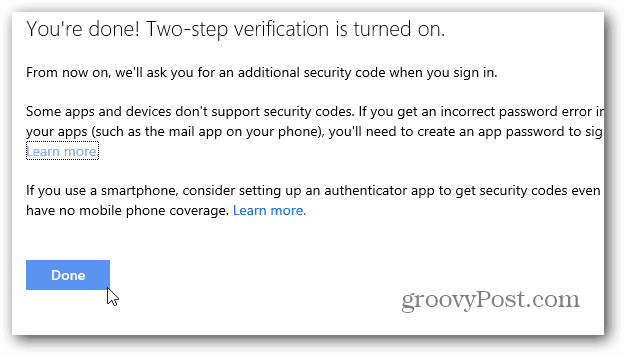
Dabar judame į priekį, kai reikia prisijungtisavo sąskaitą, gausite papildomą patvirtinimo kodą. Puiki savybė yra galimybė kiekvieną kartą neprašyti jūsų papildomo kodo. Labai patogu sistemoje, kurią reguliariai naudojate.
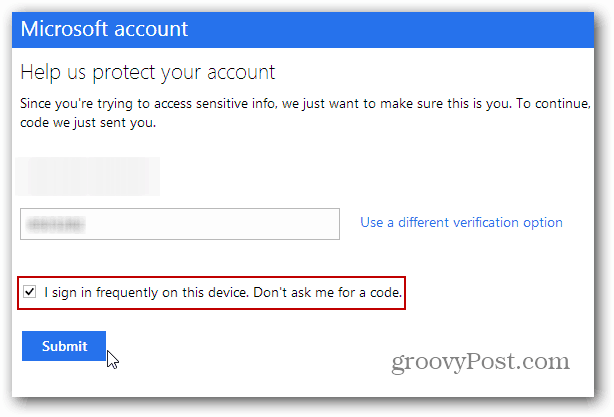
Kaip susieti autentifikavimo priemonės programą su MS sąskaita
3 žingsnis - Kaip ir su „Google Two Factor“Autentifikavimas, galite naudoti ir autentifikavimo programą. „Google Authenticator“ programą galima įdiegti „Android“, „iOS“ ir „BlackBerry“. „Windows Phone 8“ turi savo „Microsoft Authenticator“ programą.
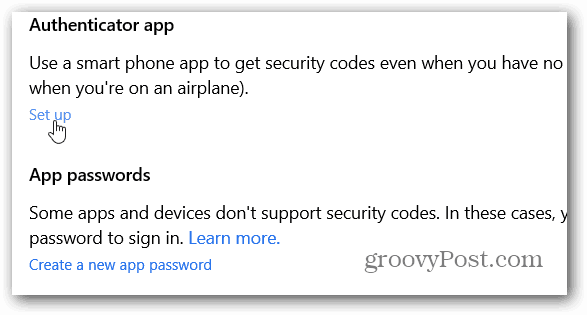
4 žingsnis - Vėl prisijunkite prie „Microsoft“ paskyros ir spustelėkite Nustatyti saitą skiltyje Autentifikatoriaus programa. Tada nuskaitykite QR kodą puslapyje ir jūs esate pasiruošę (mano saugumas).
Nereikia nustatyti „Autentifikatoriaus“ programos, tačiau tai tikrai leidžia greičiau patekti į jūsų sąskaitą, palyginti su teksto ar skambučio laukimu.
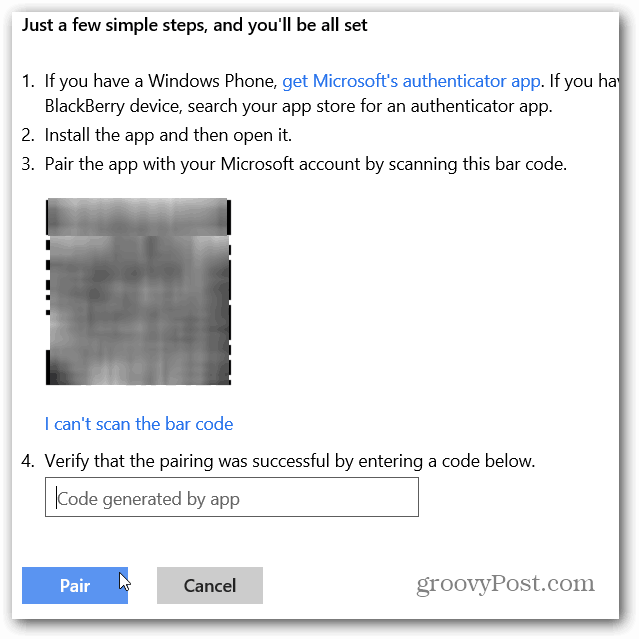
Norėdami sužinoti daugiau apie patvirtinimą dviem veiksmais / dviem veiksmais ir įmones, kurios jį naudoja, peržiūrėkite šiuos straipsnius:
- „Google Two Factor Authentication Roundup“
- Įgalinti „Facebook“ dviejų veiksnių autentifikavimą
- Kaip įgalinti dviejų faktorių autentiškumą „Google Apps“ vartotojams
- Sukurkite konkrečius programos vienkartinius slaptažodžius naudodami „Google Two Factor“
- Įgalinti „LastPass“ dviejų faktorių autentifikavimą
- Kaip įjungti „Dropbox“ dviejų etapų autentifikavimą
- Įgalinkite „Apple“ paskyros patvirtinimą dviem veiksmais










Palikite komentarą